Replikera datorer med CMK- aktiverade (kundhanterade nycklar) diskar
Den här artikeln beskriver hur du replikerar virtuella Azure-datorer med kundhanterade nycklar (CMK) aktiverade hanterade diskar, från en Azure-region till en annan.
Förutsättningar
Du måste skapa diskkrypteringsuppsättningarna i målregionen för målprenumerationen innan du aktiverar replikering för dina virtuella datorer som har CMK-aktiverade hanterade diskar.
Kommentar
Azure Site Recovery stöder inte rotation av nyckeln för en krypterad virtuell dator medan den är skyddad. Om du roterar nycklarna måste du inaktivera och återaktivera replikeringen.
Aktivera replikering
Använd följande procedur för att replikera datorer med kundhanterade nycklar (CMK) aktiverade diskar. Till exempel är den primära Azure-regionen Asien, östra och den sekundära regionen är Sydostasien.
På sidan Site Recovery för valvet >går du till virtuella Azure-datorer och väljer Aktivera replikering.
Gör följande under Källa på sidan Aktivera replikering:
Region: Välj den Azure-region där du vill skydda dina virtuella datorer. Källplatsen är till exempel Östasien.
Prenumeration: Välj den prenumeration som dina virtuella källdatorer tillhör. Det kan vara vilken prenumeration som helst i samma Microsoft Entra-klientorganisation där recovery services-valvet finns.
Resursgrupp: Välj den resursgrupp som dina virtuella källdatorer tillhör. Alla virtuella datorer i den valda resursgruppen visas som skydd i nästa steg.
Distributionsmodell för virtuella datorer: Välj Azure-distributionsmodell för källdatorerna.
Haveriberedskap mellan tillgänglighetszoner: Välj Ja om du vill utföra zonindelad haveriberedskap på virtuella datorer.
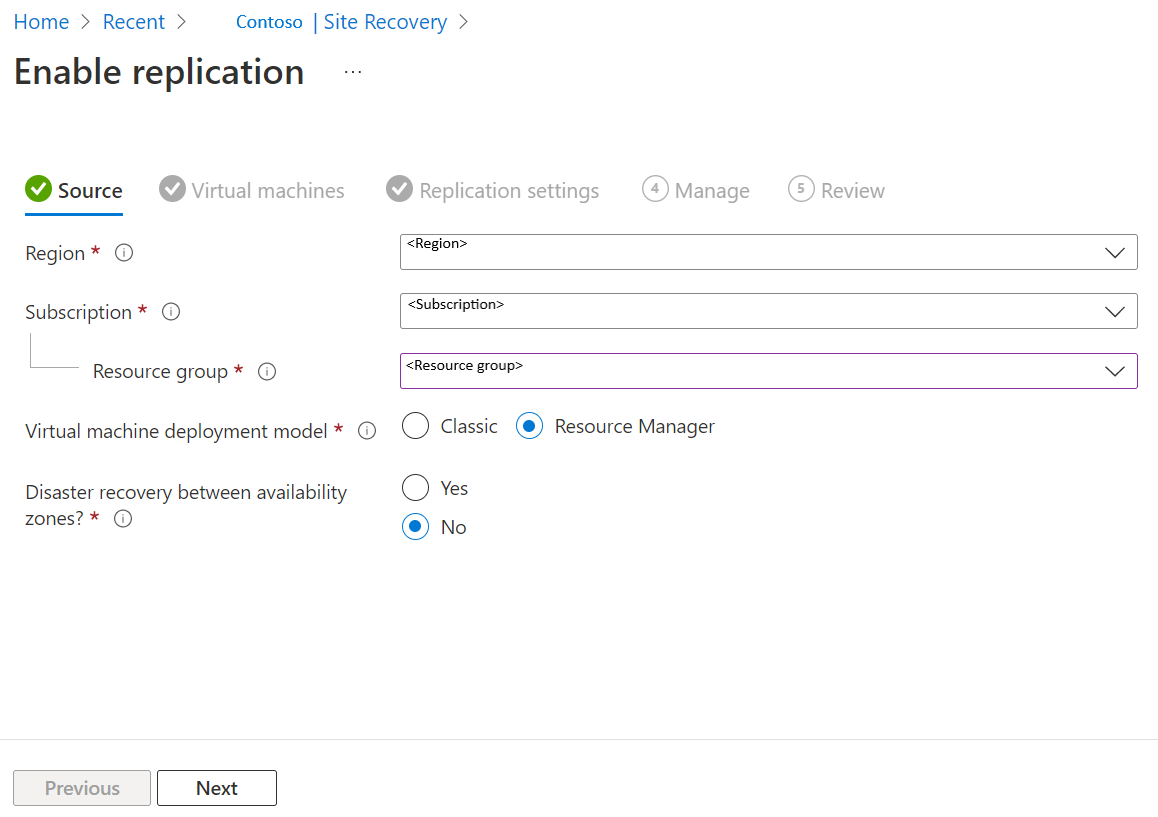
Välj Nästa.
I Virtuella datorer väljer du varje virtuell dator som du vill replikera. Du kan bara välja datorer som stöder replikering. Du kan välja upp till tio virtuella datorer. Välj sedan Nästa.
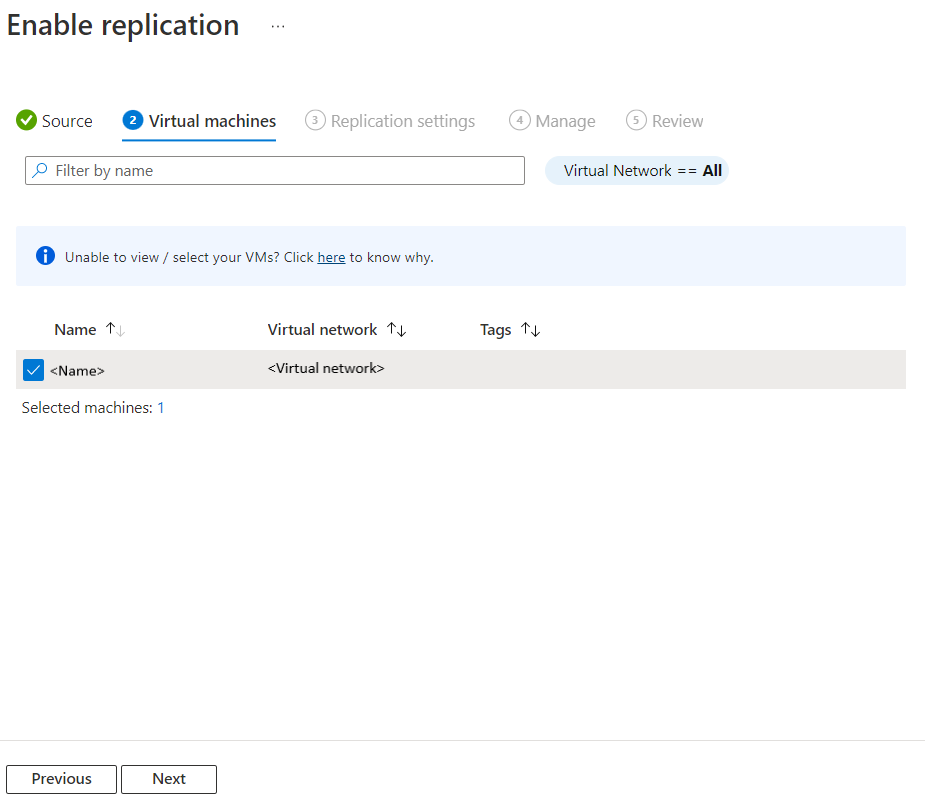
I Replikeringsinställningar kan du konfigurera följande inställningar:
Under Plats och resursgrupp,
Målplats: Välj den plats där data för den virtuella källdatorn måste replikeras. Beroende på platsen för valda datorer ger Site Recovery dig en lista över lämpliga målregioner. Vi rekommenderar att du behåller målplatsen på samma sätt som Recovery Services-valvplatsen.
Målprenumeration: Välj den målprenumeration som används för haveriberedskap. Som standard är målprenumerationen samma som källprenumerationen.
Målresursgrupp: Välj den resursgrupp som alla dina replikerade virtuella datorer tillhör.
- Som standard skapar Site Recovery en ny resursgrupp i målregionen med ett asr-suffix i namnet.
- Om resursgruppen som skapas av Site Recovery redan finns återanvänds den.
- Du kan anpassa inställningarna för resursgruppen.
- Platsen för målresursgruppen kan vara vilken Azure-region som helst, förutom den region där de virtuella källdatorerna finns.
Kommentar
Du kan också skapa en ny målresursgrupp genom att välja Skapa ny.
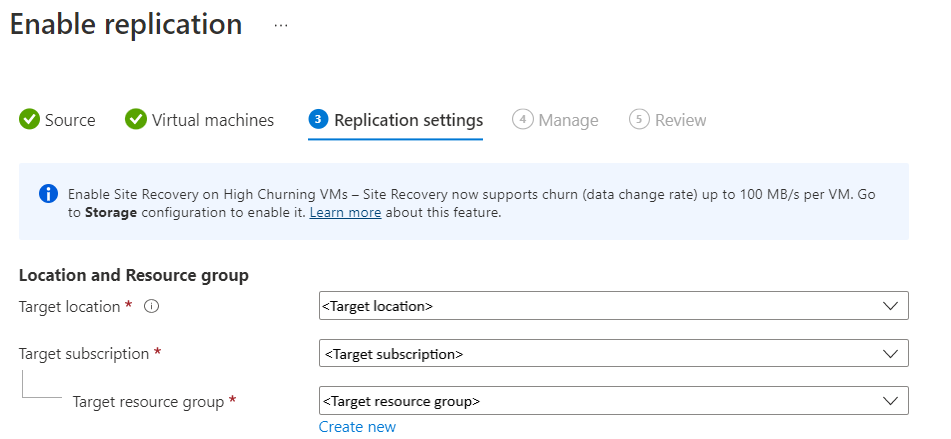
Under Nätverk,
Virtuellt redundansnätverk: Välj det virtuella redundansnätverket.
Kommentar
Du kan också skapa ett nytt virtuellt redundansnätverk genom att välja Skapa nytt.
Redundansundernät: Välj undernätet för redundans.

Lagring: Välj Visa/redigera lagringskonfiguration. Sidan Anpassa målinställningar öppnas.

- Replikhanterad disk: Site Recovery skapar nya replikhanterade diskar i målregionen för att spegla den virtuella källdatorns hanterade diskar med samma lagringstyp (Standard eller Premium) som den virtuella källdatorns hanterade disk.
- Cachelagring: Site Recovery behöver ett extra lagringskonto som kallas cachelagring i källregionen. Alla ändringar som sker på de virtuella källdatorerna spåras och skickas till cachelagringskontot innan de replikeras till målplatsen.
Tillgänglighetsalternativ: Välj lämpligt tillgänglighetsalternativ för den virtuella datorn i målregionen. Om det redan finns en tillgänglighetsuppsättning som skapades av Site Recovery återanvänds den. Välj Visa/redigera tillgänglighetsalternativ för att visa eller redigera tillgänglighetsalternativen.
Kommentar
- När du konfigurerar måltillgänglighetsuppsättningarna konfigurerar du olika tillgänglighetsuppsättningar för virtuella datorer med olika storlek.
- Du kan inte ändra tillgänglighetstypen enskild instans, tillgänglighetsuppsättningen eller tillgänglighetszonen efter att du har aktiverat replikering. Du måste inaktivera och aktivera replikering för att ändra tillgänglighetstypen.

Kapacitetsreservation: Med kapacitetsreservation kan du köpa kapacitet i återställningsregionen och sedan redundansväxlar till den kapaciteten. Du kan antingen skapa en ny kapacitetsreservationsgrupp eller använda en befintlig. Mer information finns i hur kapacitetsreservation fungerar. Välj Visa eller Redigera tilldelning av kapacitetsreservationsgrupp för att ändra kapacitetsreservationsinställningarna. När redundans utlöses skapas den nya virtuella datorn i den tilldelade kapacitetsreservationsgruppen.

Inställningar för lagringskryptering: Site Recovery behöver diskkrypteringsuppsättningar (DES) som ska användas för replik- och målhanterade diskar. Du måste skapa diskkrypteringsuppsättningar i målprenumerationen och målregionen innan du aktiverar replikeringen. Som standard är ingen diskkrypteringsuppsättning markerad. Du måste välja Visa/redigera konfiguration för att välja en diskkrypteringsuppsättning per källdisk.
Kommentar
Kontrollera att mål-DES finns i målresursgruppen och att mål-DES har åtkomst till Get, Wrap Key och Unwrap Key till ett nyckelvalv i samma region.

Välj Nästa.
Gör följande i Hantera:
- Under Replikeringsprincip,
- Replikeringsprincip: Välj replikeringsprincipen. Definierar inställningarna för kvarhållningshistorik för återställningspunkter och appkonsekvent ögonblicksbildsfrekvens. Som standard skapar Site Recovery en ny replikeringsprincip med standardinställningar på 24 timmar för kvarhållning av återställningspunkter.
- Replikeringsgrupp: Skapa replikeringsgrupp för att replikera virtuella datorer tillsammans för att generera konsekventa återställningspunkter för flera virtuella datorer. Observera att aktivering av konsekvens för flera virtuella datorer kan påverka arbetsbelastningens prestanda och bör endast användas om datorer kör samma arbetsbelastning och du behöver konsekvens på flera datorer.
- Under Tilläggsinställningar
- Välj Uppdatera inställningar och Automation-konto.
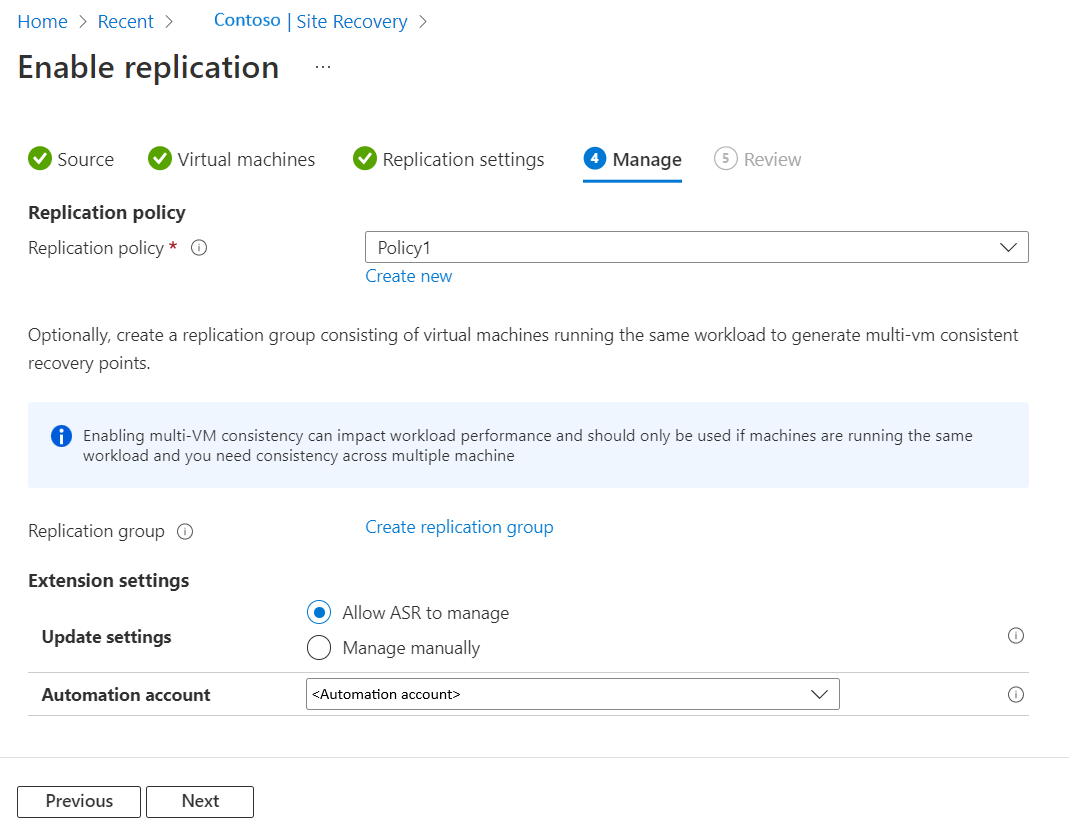
- Under Replikeringsprincip,
Välj Nästa
I Granska granskar du inställningarna för den virtuella datorn och väljer Aktivera replikering.
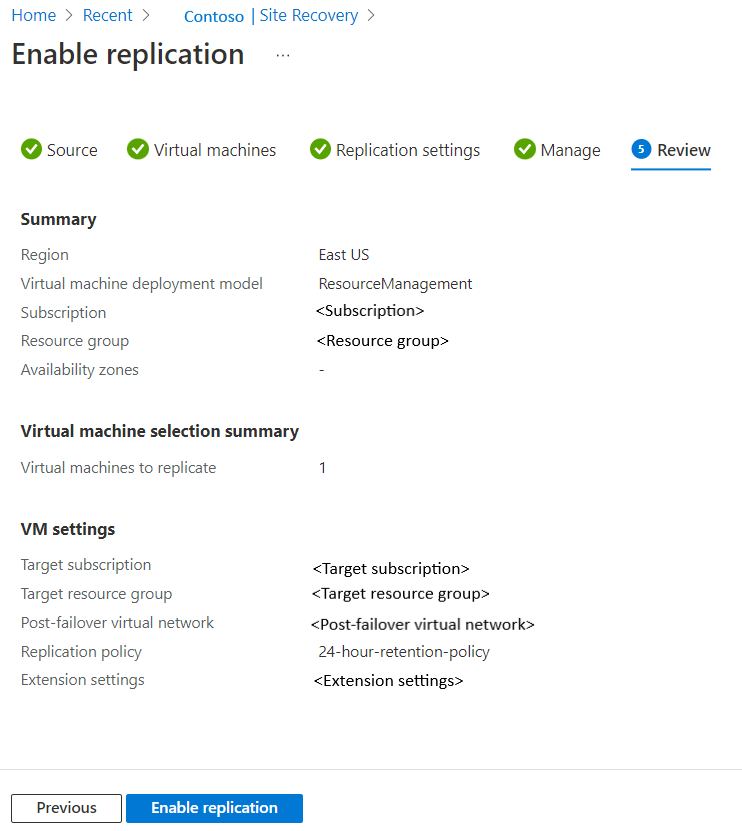
Kommentar
Under den inledande replikeringen kan statusen ta lite tid att uppdatera, utan märkbara framsteg. Klicka på Uppdatera för att få den senaste statusen.
Vanliga frågor och svar
Jag har aktiverat CMK för ett befintligt replikerat objekt, hur kan jag se till att CMK även tillämpas på målregionen?
Du kan ta reda på namnet på den replikhanterade disken (skapad av Azure Site Recovery i målregionen) och koppla DES till den här replikdisken. Du kommer dock inte att kunna se DES-informationen på bladet Diskar när du har bifogat den. Du kan också välja att inaktivera replikeringen av den virtuella datorn och aktivera den igen. Du ser information om DES och nyckelvalv på bladet Diskar för det replikerade objektet.
Jag har lagt till en ny CMK-aktiverad disk i det replikerade objektet. Hur replikerar jag den här disken med Azure Site Recovery?
Du kan lägga till en ny CMK-aktiverad disk till ett befintligt replikerat objekt med hjälp av PowerShell. Hitta kodfragmentet för vägledning:
#set vaultname and resource group name for the vault. $vaultname="RSVNAME" $vaultrgname="RSVRGNAME" #set VMName $VMName = "VMNAME" #get the vault object $vault = Get-AzRecoveryServicesVault -Name $vaultname -ResourceGroupName $vaultrgname #set job context to this vault $vault | Set-AzRecoveryServicesAsrVaultContext ============= #set resource id of disk encryption set $diskencryptionset = "RESOURCEIDOFTHEDISKENCRYPTIONSET" #set resource id of cache storage account $primaryStorageAccount = "RESOURCEIDOFCACHESTORAGEACCOUNT" #set resource id of recovery resource group $RecoveryResourceGroup = "RESOURCEIDOFRG" #set resource id of disk to be replicated $dataDisk = "RESOURCEIDOFTHEDISKTOBEREPLICATED" #setdiskconfig $diskconfig = New-AzRecoveryServicesAsrAzureToAzureDiskReplicationConfig ` -ManagedDisk ` -DiskId $dataDisk ` -LogStorageAccountId $primaryStorageAccount ` -RecoveryResourceGroupId $RecoveryResourceGroup ` -RecoveryReplicaDiskAccountType Standard_LRS ` -RecoveryTargetDiskAccountType Standard_LRS ` -RecoveryDiskEncryptionSetId $diskencryptionset #get fabric object from the source region. $fabric = Get-AzRecoveryServicesAsrFabric #use to fabric name to get the container. $primaryContainerName =Get-AzRecoveryServicesAsrProtectionContainer -Fabric $fabric[1] #get the context of the protected item $protectedItemObject = Get-AsrReplicationProtectedItem -ProtectionContainer $primaryContainerName | where { $_.FriendlyName -eq $VMName };$protectedItemObject #initiate enable replication using below command $protectedItemObject |Add-AzRecoveryServicesAsrReplicationProtectedItemDisk -AzureToAzureDiskReplicationConfiguration $diskconfigJag har aktiverat både plattforms- och kundhanterade nycklar, hur kan jag skydda mina diskar?
Aktivering av dubbel kryptering med både plattforms- och kundhanterade nycklar stöds av Site Recovery. Följ anvisningarna i den här artikeln för att skydda datorn. Du måste skapa en dubbelkrypteringsaktiverad DES i målregionen i förväg. När du aktiverar replikeringen för en sådan virtuell dator kan du ange detta DES till Site Recovery.
Nästa steg
- Läs mer om att köra ett redundanstest.